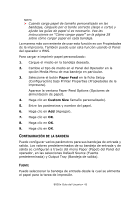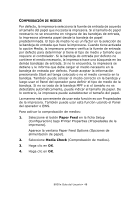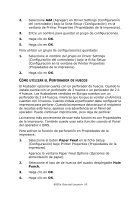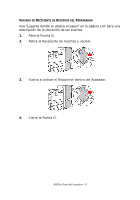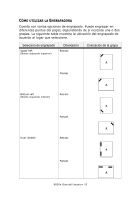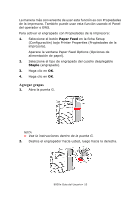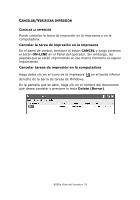Oki B930dn User's Guide (LA Spanish) - Page 56
Cómo utilizar el Perforador de huecos, Paper Feed, Punch.
 |
View all Oki B930dn manuals
Add to My Manuals
Save this manual to your list of manuals |
Page 56 highlights
2. Seleccione Add (Agregar) en Driver Settings (Configuración del controlador) bajo la ficha Setup (Configuración) en la ventana de Printer Properties (Propiedades de la impresora). 3. Entre un nombre para guardar el grupo de configuraciones. 4. Haga clic en OK. 5. Haga clic en OK. Para utilizar un grupo de configuraciones guardado: 1. Seleccione el nombre del grupo en Driver Settings (Configuración del controlador) bajo la ficha Setup (Configuración en la ventana de Printer Properties (Propiedades de la impresora). 2. Haga clic en OK. CÓMO UTILIZAR EL PERFORADOR DE HUECOS El Acabador opcional cuenta con un perforador de huecos. Cuando lo instala cuenta con un perforador de 3 huecos o un perforador de 2 ó 4 huecos. Los Acabadores vendidos en Europa cuentan con un perforador de 2 ó 4 huecos, mientras que los que se venden en América cuentan con 3 huecos. Cuando instala el perforador debe configurar la impresora para perforar. Cuando la impresora detecta que el recipiente de recortes está lleno, aparece una advertencia en el Panel del operador. Puede continuar imprimiendo, pero deja de perforar. La manera más conveniente de usar esta función es con Propiedades de la impresora. También puede usar esta función usando el Panel del operador o EWS. Para activar la función de perforación en Propiedades de la impresora: 1. Seleccione el botón Paper Feed en la ficha Setup (Configuración) bajo Printer Properties (Propiedades de la impresora). Aparece la ventana Paper Feed Options (Opciones de alimentación de papel). 2. Seleccione el tipo de de huecos del cuadro desplegable Hole Punch. 3. Haga clic en OK. 4. Haga clic en OK. B930n Guía del Usuario> 50